Hatching az autocadban
Az Autocade-ben történő behúzás minden bizonnyal szükséges művelet, mivel a legtöbb rajzot nem lehet vágás nélkül húzni. Néha újonc felhasználók, mert nem tudják, hogyan kell a parancs segítségével kelteteni az AutoCAD-ban, manuálisan, ami rendkívül kellemetlen. Ma elmondom neked, hogyan kell gyorsan és egyszerűen megtenni.
Meghúzás az AutoCAD rendszerben
Először is, a keltetéshez létre kell hoznia egy réteget az AutoCAD-ben. amit a megfelelő névnek nevezünk és hozzárendeljük a vonalak vastagságát. Természetesen nem hozhat létre külön réteget (és a program egyes kiegészítéseihez automatikusan létrejön), de számos nehézséget okozhat. Közölje azonnal, hogy zárt hurkot igényel.
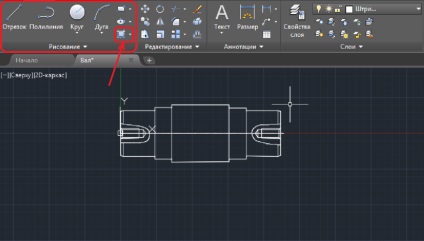
Az értékesített gomb a "Rajzolás" blokkban található. Kattunk rá. Amikor kiválasztja a kívánt elérési utat, a program megmutatja, hogy a jövő árnyékolása hogyan néz ki.
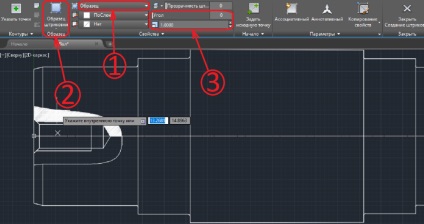
Lehetőség van először megadni a kontúrokat, majd állítsa be a paramétereket, de vissza is fordíthatja. Először javaslom a keltetés típusának beállítását (az 1. ábrán). Alapértelmezés szerint a "Minta" engedélyezve van. A minta mellett kiválaszthatja a testet, a színátmenet és a vonal árnyékolását is.
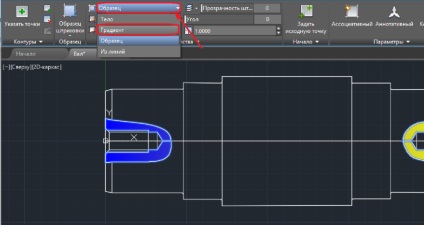
Ha kiválaszt egy adott típust, megjelenik az eredmény is. Például a fenti képen lebegettem a gradiens felett. Válassza a "Minta" lehetőséget, és állítsa be a sraffozási mintát.
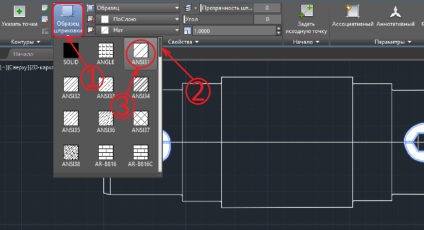
A sraffozási minták megfelelnek az anyagnak, amelyből a részt elkészítik. Görgesse le a csúszkát, amíg meg nem jelenik a kívánt minta. A vonalak szögének és pályájának beállítása továbbra is fennáll. Ez egyszerűen történik.
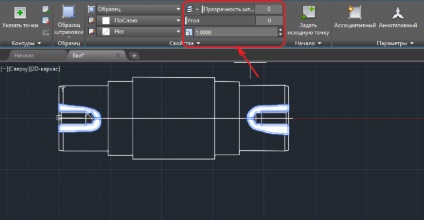
A megfelelő blokkban van egy sor szög és skála. Adja meg a kívánt értékeket.
Vannak más módok is a keltetés hozzáadásához az AutoCAD-hez. A legegyszerűbbet mutattuk. Alapértelmezés szerint egy olyan módszert használunk, amely kiválasztja azt a pontot, amely körül egy zárt körvonalhatás történik. A kontúr objektumok kiválasztása jobban megfelel a köröknek, a négyszögletes kontúrok, ezzel a módszerrel, átlósan szaggatják.
Az asszociatív áramkörök lehetővé teszik a keltetés újrakapcsolását, ha a kontúr módosul, ami nagyon kényelmes, mivel a megszokott módon törölni kell a létrehozottat, és létre kell hoznia egy újat. A jelölés automatikusan megváltoztatja a keltetési skálát a rajz skála megváltoztatásakor. A méretarány beállítása az AutoCAD-ban. Korábban mondtam.